Photoshop利用快速选取工具制作人与山水结合的黑白二次曝光效果
效果图为比较简单的二次曝光作品,制作的时候先把人物抠取出来;然后用风景素材移到人像里面,并调整好位置;最后转为黑白效果,再加上想要的背景即可。
最终效果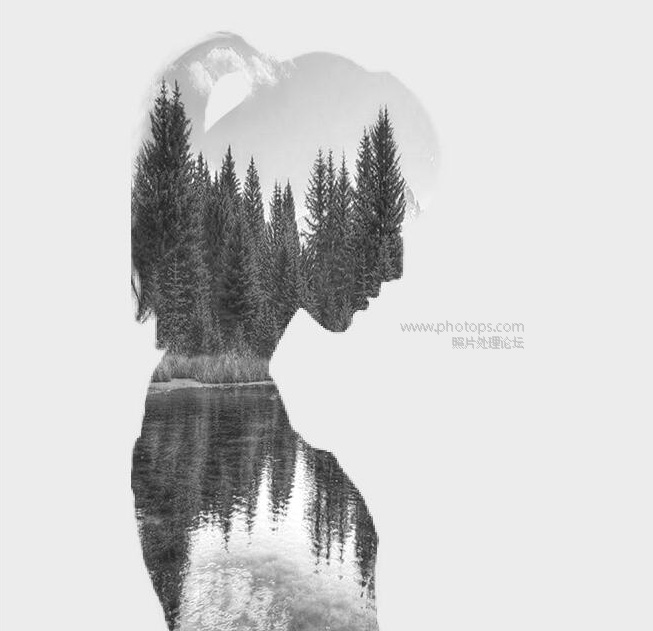
人物素材
风景素材
1、打开人像照片,使用快速选取工具选取人像1后2,再使用调整边缘命令。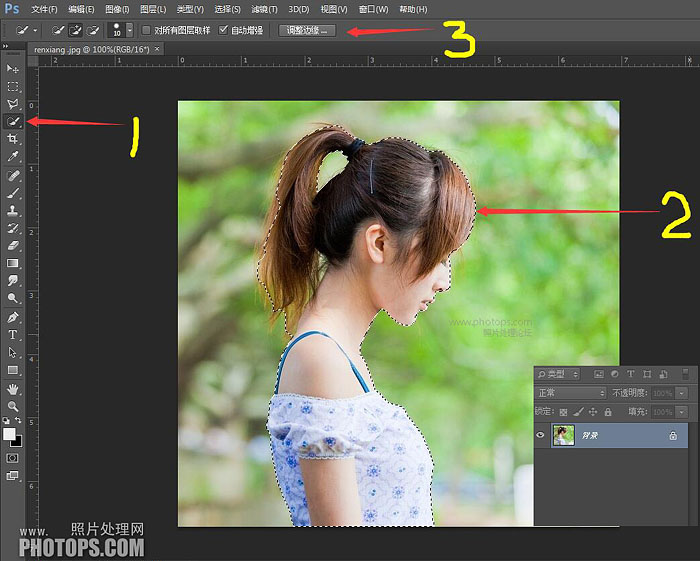
2、1使用画笔边缘调整,轻抹头发边缘2、3。
3、勾选。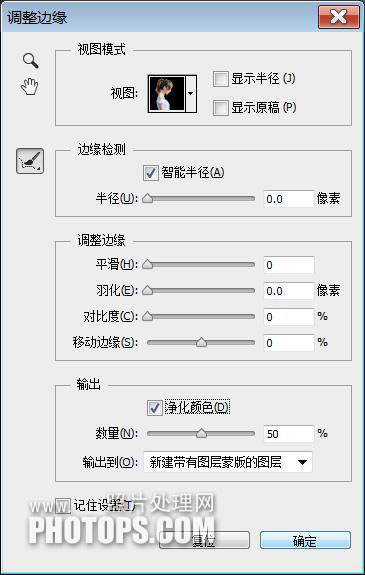
4、打开山林素材。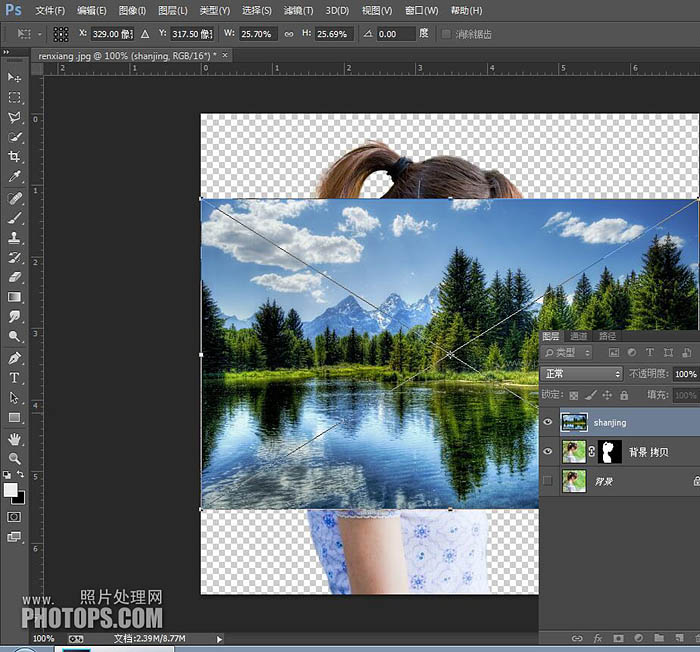
5、调整位置。
6、并把山林图层移动到人像图层下。
7、按住ALT键,点住人像蒙版移动到山林图层。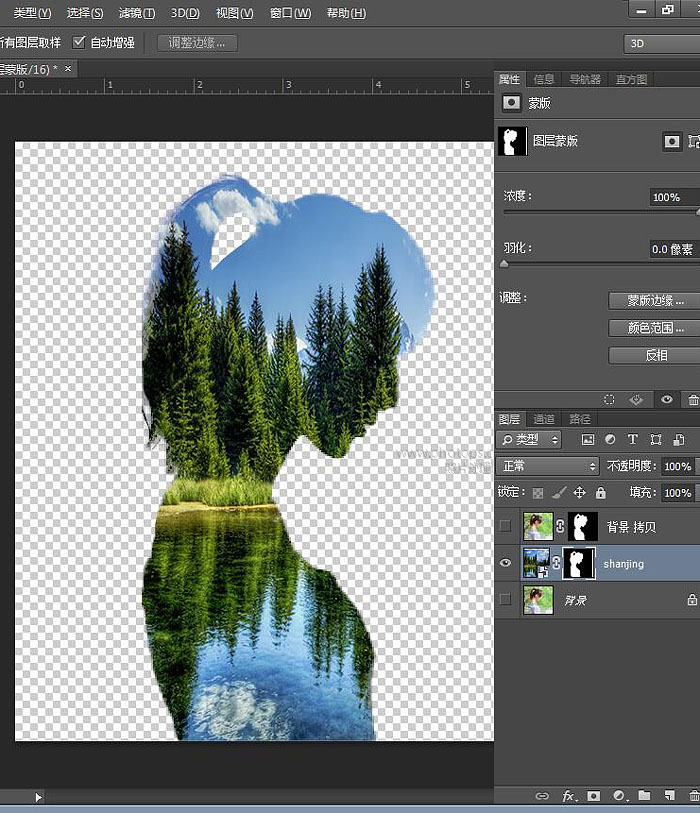
8、关闭人像图层前的眼睛,使用黑白调节图层。
9、在山林图层下建立白色图层。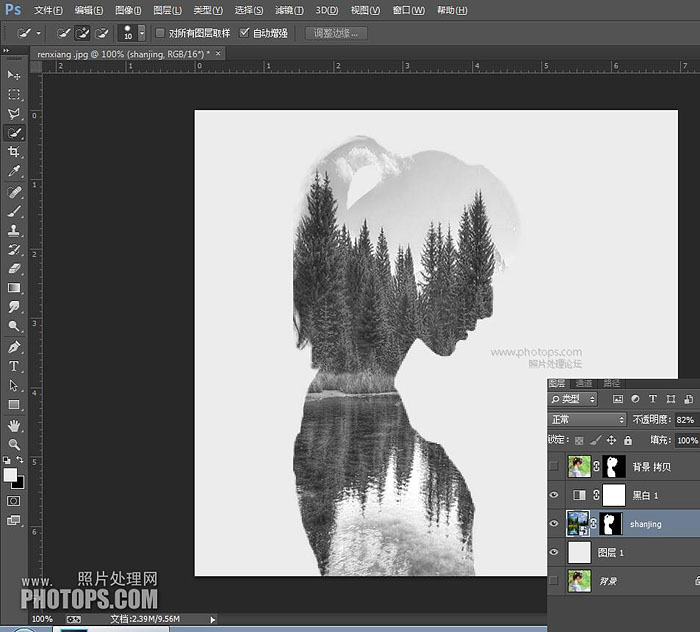
最终效果: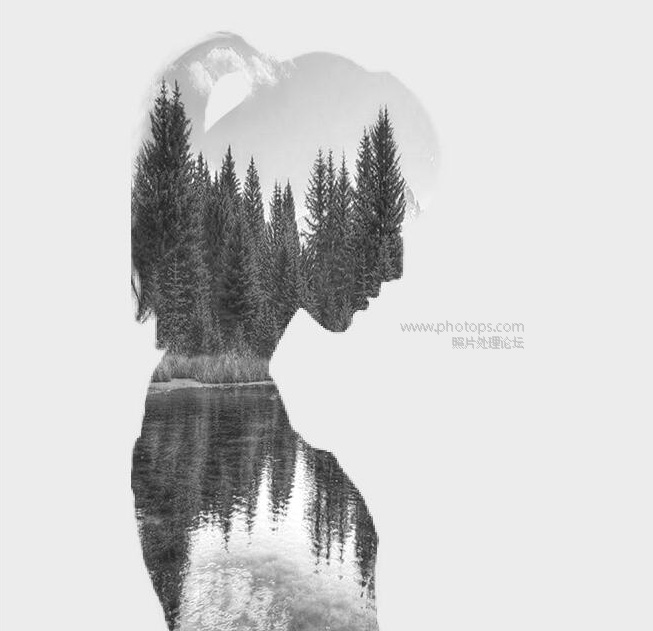
-

Photoshop快速把风景照片变成中国风水墨画
2022-09-02 4
-

Photoshop给模特人像添加唯美彩妆效果
2022-09-02 3
-

PS中怎么根据照片制作人物抽象图形?
2022-09-02 3
-

PS给人物照片添加冲光俏皮小雀斑
2022-09-02 16
-

photoshop把图片人物衣服换颜色
2022-09-02 3
-

Photoshop后期处理人像照片的大小眼情况
2022-09-02 2
-

Photoshop后期调出青冷色艺术外景人像
2022-09-02 5
-

Photoshop结合LR打造唯美的暗夜外景人像效果
2022-09-02 4
-

Photoshop调制出暖色霞光调广场上人物图片
2022-09-02 2
-

Photoshop滤镜制作实心半调圆点风格的人像海报
2022-09-02 3
-

Photoshop智能对象快速打造人像皮肤柔滑质感效果
2022-09-02 3
-

Photoshop结合LR后期补救严重曝光不足的逆光外景人像
2022-09-02 5
-

PS怎么给图片添加立体水晶球效果?
2022-09-02 3
-

逼真的水母玻璃雕塑,细节令人惊艳不已
2022-09-02 2
-

这些人工智能生成的抽象住宅独具特色
2022-09-02 0
-

这家意大利水彩画店的灵感来自意大利艺术
2022-09-02 2
-

兰萨罗特火山爆发后的景观
2022-09-02 1
-

海洋波浪陶瓷雕塑,它太吸引人了
2022-09-02 3
-

摄影师捕捉到台北夜晚迷人的街景
2022-09-02 1
-

Photoshop调出清澈清新的水下美女写真照片
2022-09-02 2
-

Photoshop制作将一幅美女照打造成黑白风格的铅笔画效果
2022-09-02 2